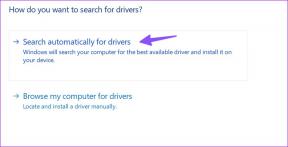TN-V PS Vita: namestite emulatorje igralne konzole, aplikacije po meri
Miscellanea / / February 10, 2022
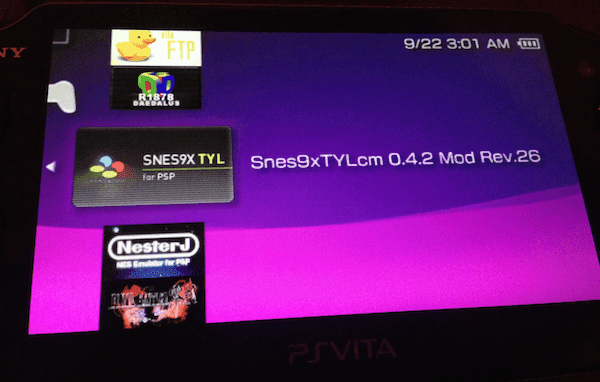
Kot lastnik Vite je eden od vidikov, zaradi katerih je ta konzola odlična, njen potencial za tiste, ki so jo pripravljeni vdreti. Pravzaprav se to lahko obrne vaš PS Vita v široko paleto konzol, ki jih lahko nosite s seboj v eni napravi.
Če razmišljate o vdiranju svojega, si oglejte ta vnos, kjer razlagamo vse, kar morate vedeti o vdiranju v vaš PS Vita. In ko končate s tem, lahko to preberete podrobno vadnico o tem, kako preprosto vdreti vaš PS Vita.
Tokrat vas bomo vodili skozi postopek namestitve emulatorjev na vašo Vito za konzole iz preteklosti generacije, kot za konzole Nintendo, in kako uporabiti svoj PS Vita za zagon še več vdelane programske opreme emulatorja po meri (TN-V).
Začnimo.
Na vašem računalniku
Pripravite svoj emulator
Preden namestite emulatorje, se morate zavedati nečesa. Obstajata dva načina za vdor v PS Vita (z uporabo VHBL ali TN-V, kar je veliko bolje), vsak vam omogoča zagon različnih vrst vdelane programske opreme po meri. Zaradi tega boste morda ugotovili, da so emulatorji in druge domače aplikacije pakirane drugače – nekatere tako kot samostojne aplikacije, druge pa v več mapah.
Sledite tem korakom, da pripravite želeni emulator za vaš PS Vita.
Korak 1: Prvič, ne glede na to, v kateri stisnjeni ali pakirani obliki prenesete emulator ali aplikacijo, ki jo želite, jo razpakirajte (razpakirajte), dokler ne najdete mape z imenom emulatorja.

Ko to storite, odprite mapo. V notranjosti bi morali najti več datotek. Eden od njih bi moral biti imenovan »EBOOT.PBP«. To je namestitvena datoteka za emulator, ki jo lahko bere vaš PS Vita. Znotraj mape mora biti tudi druga mapa z imenom »ROMS« (tu bodo šle dejanske igre), če je ni, jo preprosto ustvarite.

2. korak: Zdaj izbrišite vse ostalo zunaj mapo, v kateri je EBOOT.PBP. Tega ne boste potrebovali. Nato mapo zaenkrat shranite kam drugam.
3. korak: Zdaj morate ustvariti še dve mapi, oba s svojimi imeni z velikimi črkami. Najprej ustvarite enega z imenom PSP. potem znotraj to mapo ustvarite še eno z imenom »GAME«.

Zdaj, ko sta obe mapi ustvarjeni, vzemite mapo, v kateri se nahaja vaš emulator, in jo kopirajte tja.
Tukaj je posnetek zaslona, kako naj bi vse izgledalo, ko končate.

Zdaj, ko ste videli, kako to storiti, je tukaj kul namig: dejansko lahko postavite ne samo enega, ampak poljubno število emulatorjev, ki jih želite, v mapo GAME po zgornjih navodilih.
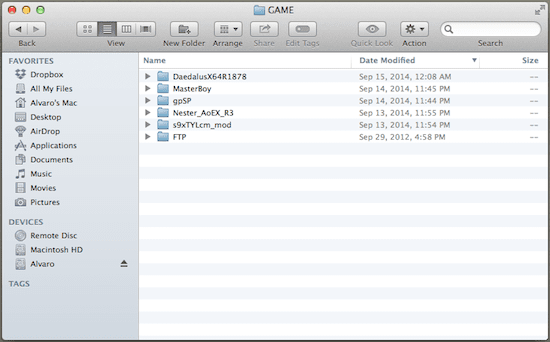
3. korak: Ko končate z namestitvijo želenih emulatorjev v mapo GAME, lahko začnete iskati igre Roms na spletu. Ko imate varnostne kopije iger, jih postavite v mapo ROMS v ustreznih emulatorjih.
Pomembna opomba: Za uporabo emulatorjev na vašem PS Vita potrebujete varnostne kopije iger v obliki datotek Rom (ki jih lahko iščete v Googlu). Vendar bodite opozorjeni, ti in vsi drugi emulatorji obstajajo za lastnike iger, da lahko igrajo varnostne kopije iger, ki jih imajo, in ne spodbujajo piratstva, kar je nezakonito.
4. korak: Zdaj, ko je vse pripravljeno, se vrnite nazaj v mapo »PSP« in jo spremenite v datoteko »ZIP«. Vendar obstaja zank: poskrbite ne za stiskanje nove datoteke ZIP. Za uporabnike sistema Windows je na voljo različna orodja, ki lahko ustvarijo datoteke ZIP brez stiskanja. Na Macu pa je edini, ki sem ga našel Keka. Je brezplačen in delo opravlja dovolj dobro.
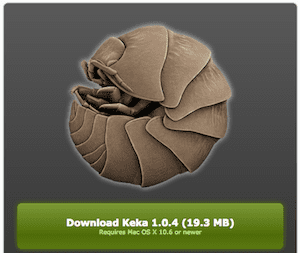
Ko ustvarite novo datoteko ZIP iz mape PSP, jo preimenujte z imenom, ki je nič več več kot osem (8) znakov in vse z velikimi črkami, vključno s podaljškom (v mojem primeru sem datoteko poimenoval 'PSPSTF.ZIP').
Kul nasvet: V nekaterih primerih se je izkazalo, da poimenovanje zip datoteke 'INSTALL.ZIP' deluje bolje.
5. korak: Ko je vaša datoteka ZIP pripravljena, pojdite v mapo Save data, ki ste jo že uporabljali (tisto z datoteko 660.PBP v njej. Preverite naše podrobno vadnico o tem, kako preprosto vdreti vaš PS Vita če potrebujete pomoč pri iskanju) in nato v to mapo postavite novo ustvarjeno zip datoteko.
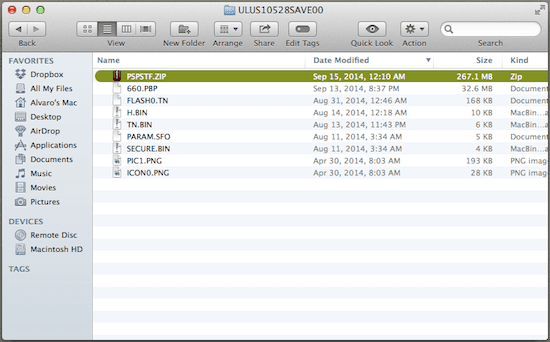
Prenesite na vaš PS Vita
6. korak: Zdaj zaprite to mapo, odprite aplikacijo qCMA in nato prenesite datoteko Save data na vaš vdrti PS Vita. Če imate vdrto PS Vita, bi morali že biti seznanjeni z aplikacijo qCMA in s postopkom prenosa datoteke Save data vanj. Če pa potrebujete opomnik, preberite vnos, ki je povezan zgoraj, kjer je postopek jasno razložen.
Ko je prenos končan, na svoji PS Vita zaženite emulator PSP z uporabo igre izkoriščanja.
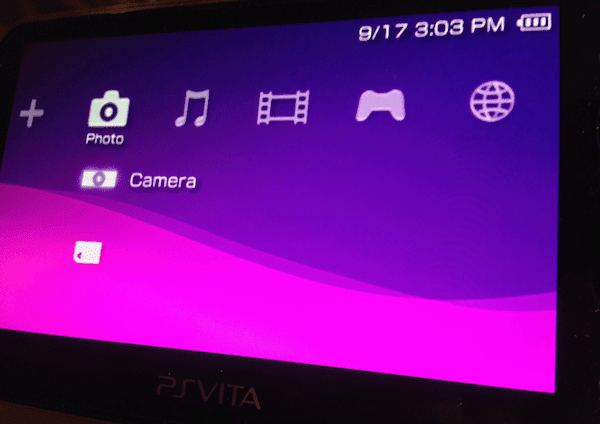
Na vašem PS Vita
7. korak: Na XMB na vašem PS Vita, pod razdelkom Igre, boste zdaj videli emulator, ki ste ga pravkar prenesli. Če ste prenesli več kot enega, se bo prikazal samo naključni emulator. Kaj morate storiti, da se prikažejo vsi in jih kopirate na pomnilniško kartico (veliko bolje kot samo predvajanje iz same datoteke Save) je samo pritisnite gumb trikotnika, medtem ko imate izbran emulator in nato izberite Namestite možnost.

To bo nameščeno VSE emulatorjev neposredno na pomnilniško kartico vaše Vita.
Ko je nameščena, vas bo Vita pozvala, da izbrišete datoteko emulatorja. Pojdi in naredi tako.
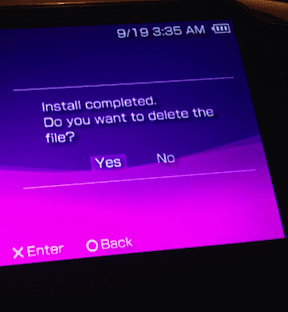
8. korak: Zdaj, ko se odpravite na Igra v razdelku XMB na vaši Viti boste opazili, da emulatorjev ni nikjer. Če želite, da se prikažejo za vedno, na vaši Viti pritisnite gumb Izberi, da odprete meni VSH. Tam izberite Znova zaženite VSH.

To bo znova zagnalo emulator PSP in osvežilo vse njegove datoteke, tako da bodo emulatorji, ki ste jih pravkar nameščeni, vidni in pripravljeni za uporabo.

Izvolite. Uživajte v retro igrah! In spremljajte GuidingTech za več uporabnih vadnic o tem, kako kar najbolje izkoristiti vaš vdrti PS Vita.
Nazadnje posodobljeno 3. februarja 2022
Zgornji članek lahko vsebuje pridružene povezave, ki pomagajo podpirati Guiding Tech. Vendar to ne vpliva na našo uredniško integriteto. Vsebina ostaja nepristranska in pristna.